驱动精灵卸载步骤:
1、找到驱动精灵的卸载程序,然后点击下面的继续卸载;
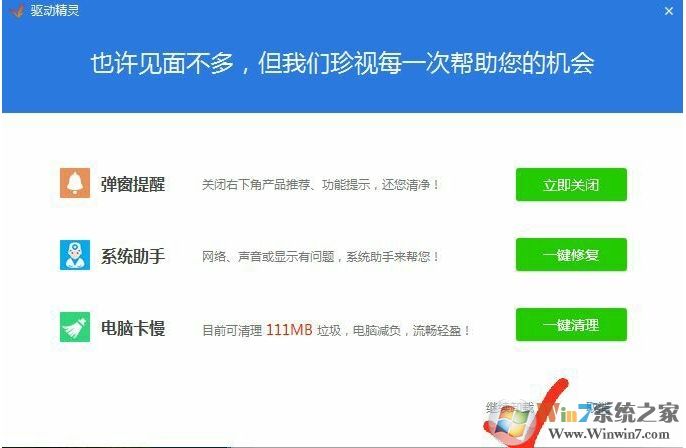
2、好了,到这里我们还要点击狠心卸载,如下图,最好勾选 删除驱动文件和备份。
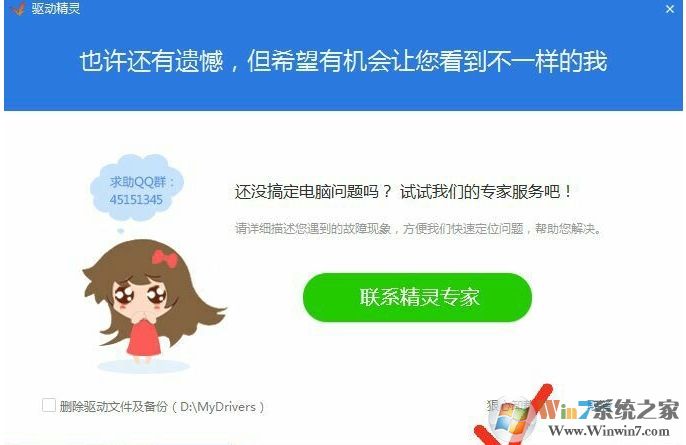
3、再点击开始卸载,真够烦人的!
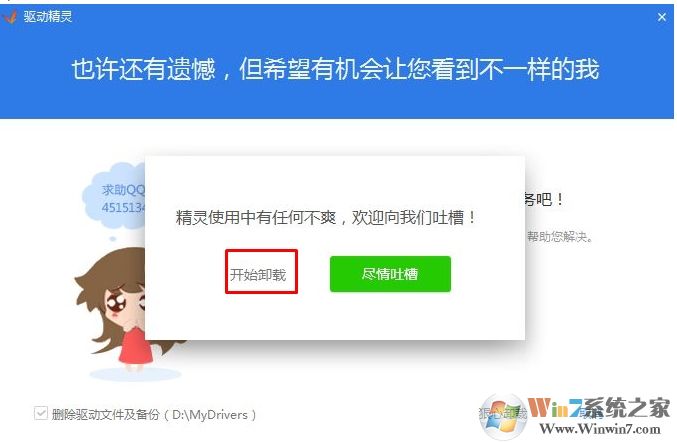
4、注意了,卸载完成,下面还有个勾选,会安装一些推广软件。
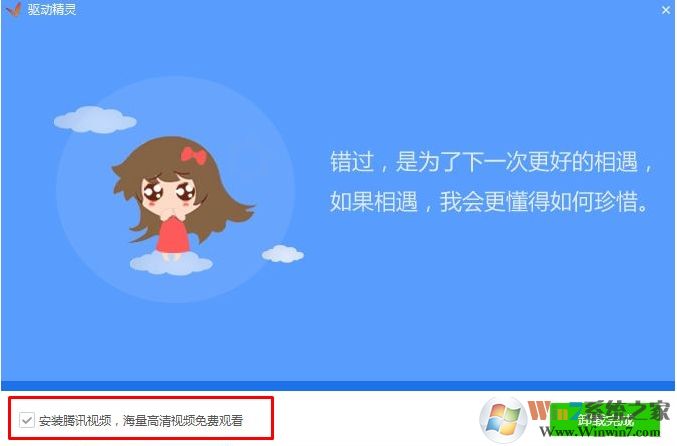
5、卸载完成之后,还要清理一下残留
开始-搜索DriverGenius的文件夹,使用强力删除,(腾讯和360的安全软件都有强制删除文件功能)如果没有强力删除功能的用普通的删除就相对麻烦点,需要到“任务管理器”里面找到“dgservice.exe”这个应用程序,把它“结束进程”了,才可以删除掉,因为这个程序为开机自启,一直在运行的,普通的删除系统会提示这个程序正在运行,不允许删除的(按住ctrl、alt再按delete键就能把任务管理器调出来)
以上才是驱动精灵彻底删除方法,大家学会了吗。
分享到:

